Membuat Iklan Gambar Dengn Canva
Kita bisa membuat kontek iklan gambar dengan mudah dan cepat dengan menggunakan aplikasi online Canva. Canva juga menyediakan banyak templat siap pakai yang membuat kita hanya perlu mengedit dan menyesuaikan konten saja. Yuk kita belajar membuat iklan dengan Canva.
1. Masuk ke website canva.com untuk membuka aplikasi Canva. Dapat dibuka menggunakan perangkat apapun.
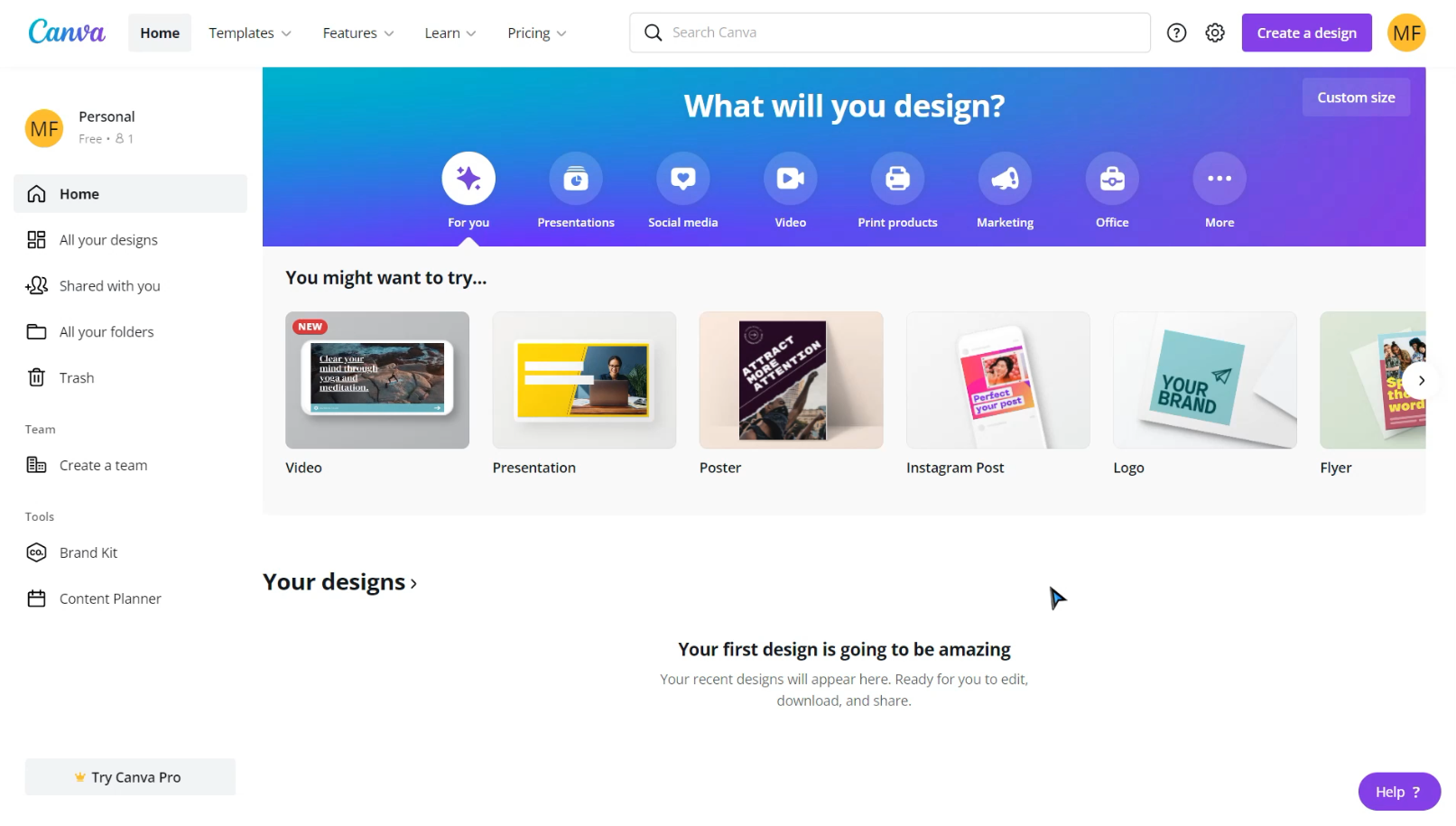
Gambar: Halaman Beranda Canva
2. Silakan buat akun terlebih dahulu agar kita bisa memulai proses desain konten iklannya.
3. Nah, kita akan membuat iklan gambar berukuran kotak. Oleh karena itu, kita akan menggunakan templat dengan kategori Instagram Post. Create blank pada kategori Instagram Post.
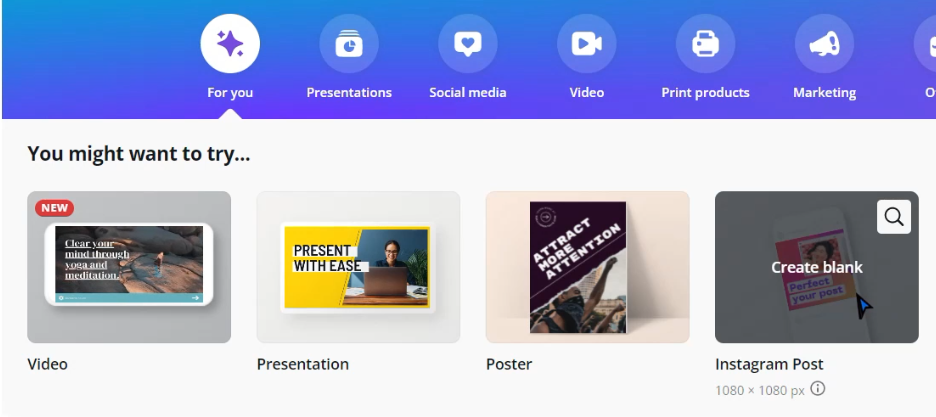
Gambar: Memilih Template Instagram Post
4. Kita akan dialihkan ke halaman kerja dari Canva. Tampilannya seperti gambar di bawah ini. Pada bagian kiri terdapat daftar alat untuk mendesain. Sedangkan pada bagian kanan adalah canvas desainnya.
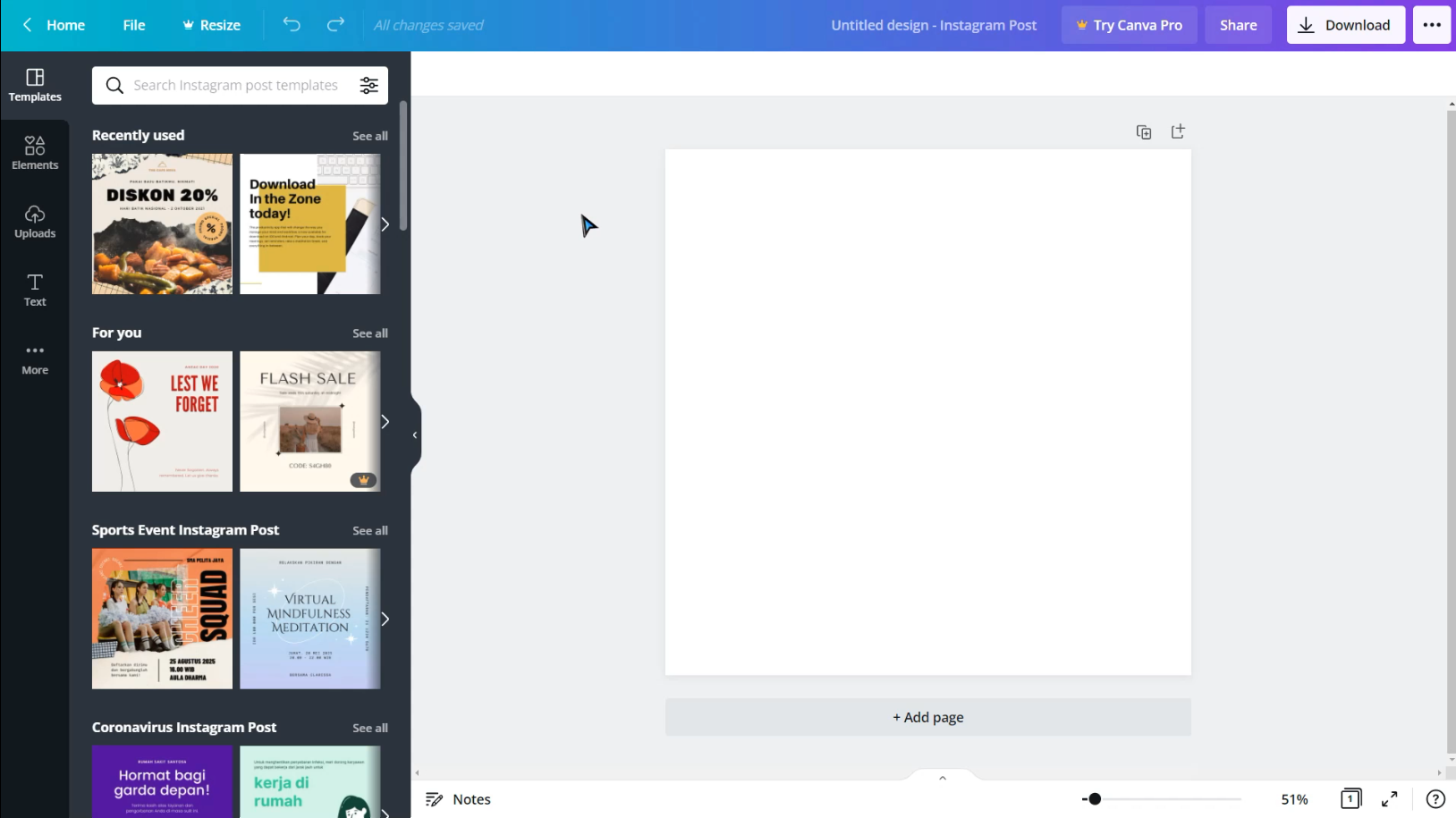
Gambar: Halaman Editor Canva
5. Manfaatkan fitur template Canva, sehingga pekerjaan lebih cepat. Misalnya saya akan membuat iklan gambar untuk produk cireng jamur. Maka pada menu Template, cari kata kunci ‘food’, lalu klik template yang diinginkan.
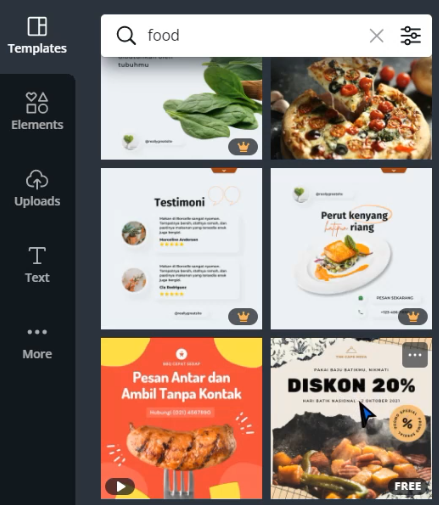
Gambar: Mencari Template Kategori Food
6. Selanjutnya hapus bagian-bagian yang tidak diperlukan. Misalnya jika kita tidak memerlukan gambar yang telah disediakan oleh template. Caranya pilih objectnya -> klik kanan -> Delete.
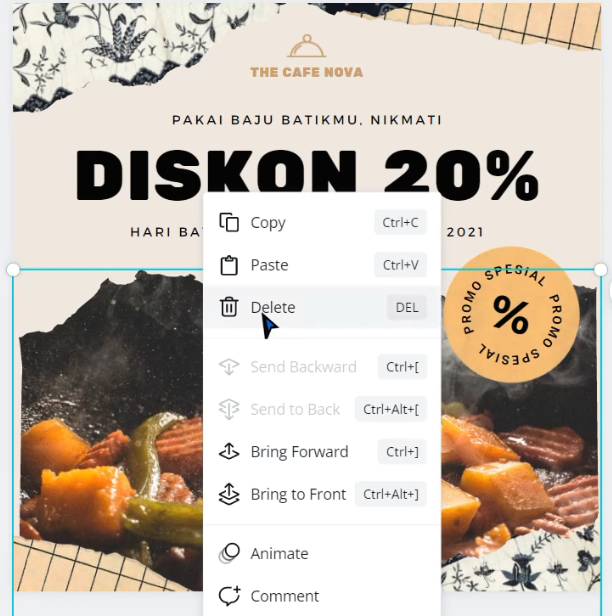
Gambar: Menghapus Objek Canva
7. Kita bisa mengganti teks yang ada pada template, dengan cara klik dua kali pada objek teks, lalu mengubahnya. Kita juga bisa mengatur posisinya dengan cara drag n drop. Atur sedemikian rupa sesuai kemauan.
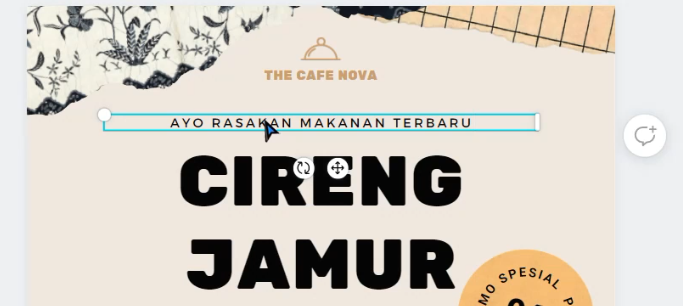
Gambar: Mengganti Tulisan Templat Canva
8. Untuk mengubah font dan font-size dapat dilakukan dengan cara klik objeknya -> lalu tinggal ubah font dan font-size di bagian kiri atas.
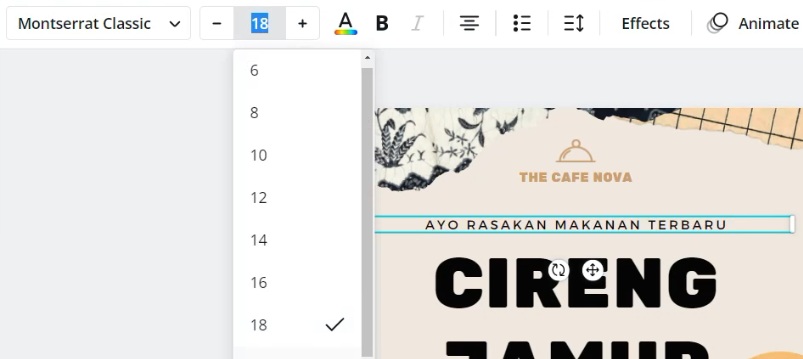
Gambar: Mengubah Font dan Font Size
9. Jangan lupa untuk menambahkan gambar produk kita. Untuk menambahkan gambar bisa melalui menu Uploads -> Upload media. Lalu klik gambar yang telah teruploadnya.
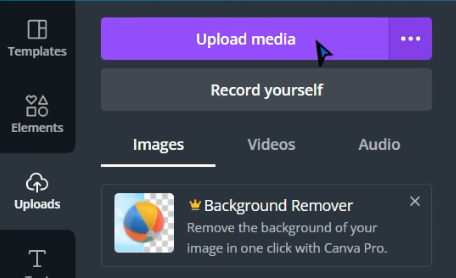
Gambar: Lokasi Menu Penambahan Media
10. Posisikan gambarnya di lokasi yang diinginkan. Bila ingin mengubah urutan gambar misalnya menempatkannya ke belakang, bisa pilih objeknya -> klik kanan -> Send to Back.
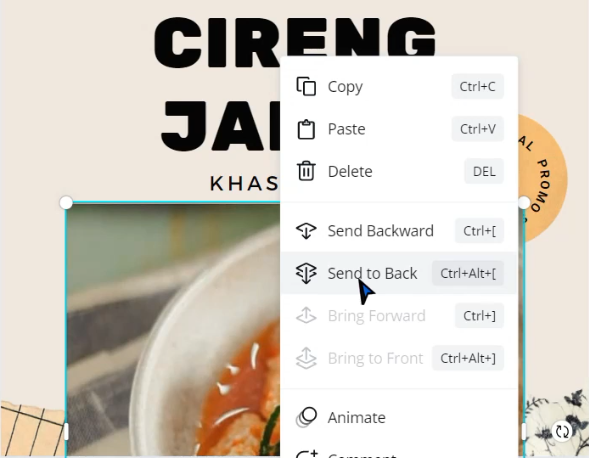
Gambar: Memosisikan Objek ke Belakang
11. Maka inilah hasil iklan gambar yang telah kita buat menggunakan Canva dan templat Canva. Keren banget bukan?
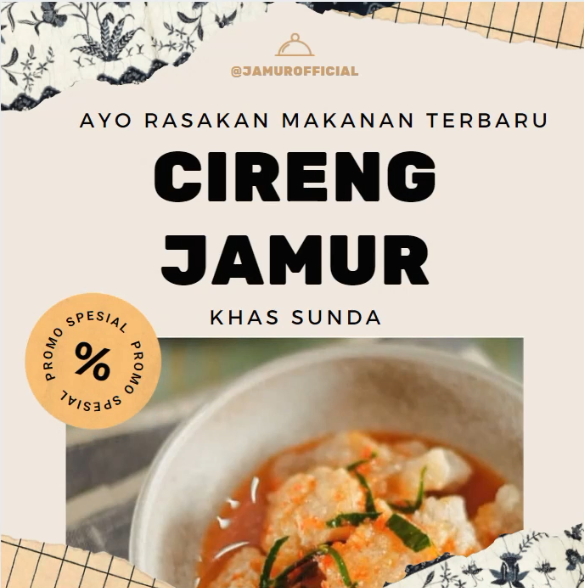
Gambar: Hasil Edit Gambar Menggunakan Canva
12. Untuk mengunduh gambar yang telah kita buat tersebut. Caranya klik Download di ujung kanan atas. Lalu klik tombol Download.
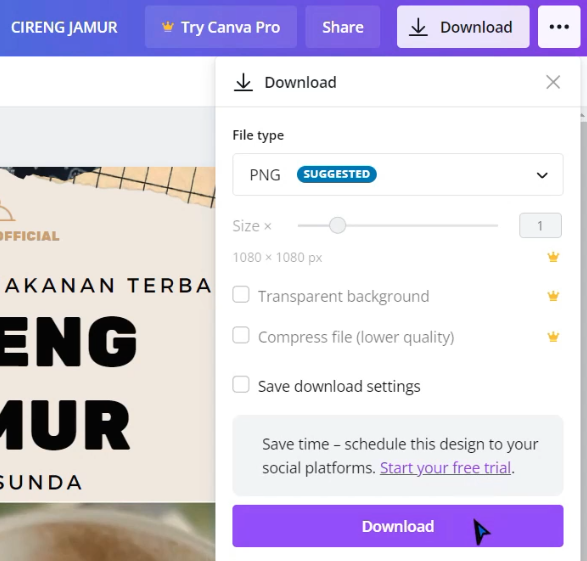
Gambar: Mengunduh Gambar Hasil Edit Canva
